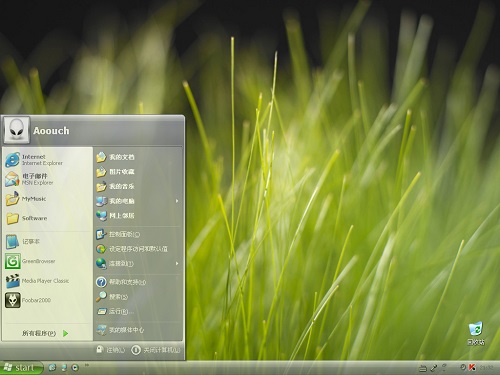XP系统下eclipse不能自动编译如何解决?
Eclipse是一款功能十分强大的编译软件,很多开发人员都经常需要使用到它。不过,近来不少用户反馈自己的windowsxp系统电脑中Eclipse出现了不自动编译或者直接不编译的情况,感觉非常烦恼。这该怎么办呢?今天小编为大家带来了详细的eclipse不能自动编译处理方法。
一:Eclipse不编译的处理方法
「Project」菜单
「项目」菜单可以对工作台中的项目执行动作(建置或编译)。
eclipse出现不编译工程的现象。怎么刷新classes目录下也是空的。
具体都操作了:
打开project->build automatically 试后不行,还是不编译。
打开project --> build automatically 另外 clean一下就可能会编译了,结果还不行。
eclipse默认是选自动编译。即使取消自动编译,手动build工程,也不能编译。
出现这种情况一般有以下三种原因:
1.如果项目里引了某个不用的jar包,而那个包又被你删了,就会出现不报错但怎么也编译不出来class文件的情况,可以把所有包都删除,然后一个一个的再引入(需要的),不要一下子把所有包都引入来,没用的可能会引起不良后果。
2.想删掉某个class文件重新生成,删除class文件后,但classes目录下的文件夹被其它程序打开,比如Total Commander。此时编译也不会通过,在problems下可能会提示“con't delete classes ……”。关掉其它程序重新编译即可。
3.还有种情况是remove掉 JRE System Library,重新导入即可编译。但是什么原因导致的还不清楚。
二:eclipse 不能自动编译处理方法
1、看看project -- Build Automatically有没有勾上?如果没有,勾上以后,clean一下,重启eclipse。
2、看看你的lib里面有没有不用的jar包,看你的.classpath文件中有没有错误的路径。
3、这是最重要的一点,有problems视图中查看有没有关于本项目的错误信息,一般都会有这样的话: The project cannot be built until build path errors are resolved 然后下面提示unbound classpath, 一般在.classpath中删除这些path就可以了 当然,不同的错误信息采用不同的解决方法。
相关文章
- GeForce Experience怎么用?GeForce Experience使用教程
- 微软将于本月14日停止对Internet Explorer 11的支持
- edge浏览器xp能用吗?edge浏览器xp能否使用详情
- WinXP系统怎么设置定时关机 XP定时关机设置教程
- NoteExpress文献格式对齐 noteexpress使用教程
- xp系统桌面上的IE图标不见了怎么办?xp系统ie图标不见了怎么恢复?
- WinXP系统提示应用程序错误unknown software exception怎么办
- XP系统序列号如何更换?
- Xp许可证产品密钥_winxp professional 安装密钥
- WinXP系统电脑开机一直出现蓝屏硬盘自检的解决办法
- XP如何去除电脑桌面图标的蓝色阴影?
- XP桌面快捷方式打不开怎么办?
- WinXP系统提示网络受限制或无连接怎么办?
- WinXP系统怎么用复印机扫描?WinXP系统使用复印机扫描方法
- XP系统主题工具怎么修改和制作自己的diy主题?
- Xp专业版sp3激活密钥_winxp sp3产品密钥永久激活
相关推荐
-
NVIDIA GeForce Experience V3.27.0.112 官方版

NVIDIA GeForce Experience是一款功能强大的显卡驱动更新软件,用户通过该软件可以快递检查计算机的GeForce驱动程序,并让驱动程序始终处于最新状态。NVIDIA GeForce Experience还支持录制游戏视频、捕捉游戏画面等,有需要的用户快来下载吧。
-
ipx协议安装包 xp版

如果想要和好朋友一起玩红警、星际、帝国、CS等局域网游戏,就需要在电脑上安装ipx协议。这里为大家带来的是ipx协议安装包xp版,有需要的用户快来下载吧!
-
Express Animate(动画制作软件) V7.52 中文版

Express Animate是一款非常好用的动画制作软件,用户通过Express Animate可以对形状、文本和导入的图像进行动画处理,还可以使用关键帧定格动画、蒙版、虚拟对象等在后期制作中增强您的电影项目。
-
Allen Explorer(电脑文件管理工具) V4.41 官方安装版

Allen Explorer是一款能够替代“我的电脑”的文件管理软件,界面非常简洁,支持多标签页、收藏夹、双窗口等功能,用户还可以对文件项目进行置顶、标记颜色、添加备注等操作,极大地优化了用户的文件操作体验。
-
offlineexplorer V8.3.0.4927 中文版

offlineexplorer采用离线网站页面抓取缓存技术,将制定网站中的页面缓存到本地进行预览,可排定抓取时间、设定Proxy,也可选择抓取的项目及大小,可自设下载的存放位置、及存放的空间限制,是一款相当方便实用的离线浏览工具。offlineexplorer内置浏览程序
-
谷歌浏览器XP版 V103.0.5060.114 绿色版

谷歌浏览器(Google Chrome)是极受用户欢迎的一款网页浏览工具,设计简洁,操作方便,在浏览器市场占有率已经超过60%。谷歌浏览器最大的亮点就是多进程架构,保护浏览器不会因恶意网页和应用软件而崩溃。